Google Chrome es el navegador más completo y más usados del mundo. Sin embargo, como todo en esta vida, no es perfecto y en ocasiones, puede cometer errores, ya sean internos o por un uso intenso que le demos nosotros en cuánto a prestaciones. En este post, vamos a ver el error de “out of memory” y analizar como podemos solucionar este problema, por qué se ha producido y como solucionarlo de forma sencilla.
Causas de este error
Google Chrome es un navegador muy potente y es muy complicado que llegues a sus máximas capacidades, pero hay ocasiones que por determinadas circunstancias donde sí es posible que lleguemos al límite de memoria de Chrome porque a pesar de que tengan una memoria muy amplia, tiene un límite capacitivo para mostrar páginas webs, ventanas o pestañas ejecutar alguna tarea. Como consecuencia de ello, Chrome se quedará sin recursos disponibles y saltará el error, es decir, bajo esta circunstancia, te aparecerá una ventana de usuario que recibe el nombre de “out of Memory”.

Uno de los problemas más comunes que sufren los usuarios de esta aplicación es algo que la firma lleva arrastrando desde sus inicios y es el gran consumo que hace la aplicación de la memoria RAM, la cual acaba por llenarse cuando utilizas muchas pestañas. Esto es a lo que nos referimos cuando decimos que el ordenador apenas tiene recursos, algo que si encima se acaba pronto puede que la navegación no sea tan fluida y todo acabe por colapsar.
Puede que una de las cosas que muchos piensen es que necesitan instalar una memoria más amplia, y puede ser la solución. Sin embargo, si no es tu caso, vamos a echar un vistazo a otras soluciones que puedes poner de tu parte para que no tengas este problema.
¿Cómo podemos solucionar este out of memory?
Hay varias soluciones para subsanar este problema de out of memory, donde lo normal es que te pida cerrar algunas pestañas o aplicaciones con el objetivo de que puedas liberar memoria. Lo más recomendable es que cierres aplicaciones que consumen muchos recursos, como puede ser las páginas webs con muchas imágenes o vídeos, o cuando se entran en aplicaciones web que pueden usar muchos recursos como Sktecfhab o Art Station, dos de las páginas webs que más recursos han consumido en mi equipo.
También es recomendable comprobar si el navegador está o no a la última versión. Esto es muy importante porque con cualquier actualización, por pequeña que sea, siempre optimiza recursos y rendimiento del navegador, por lo que debes actualizarlo.
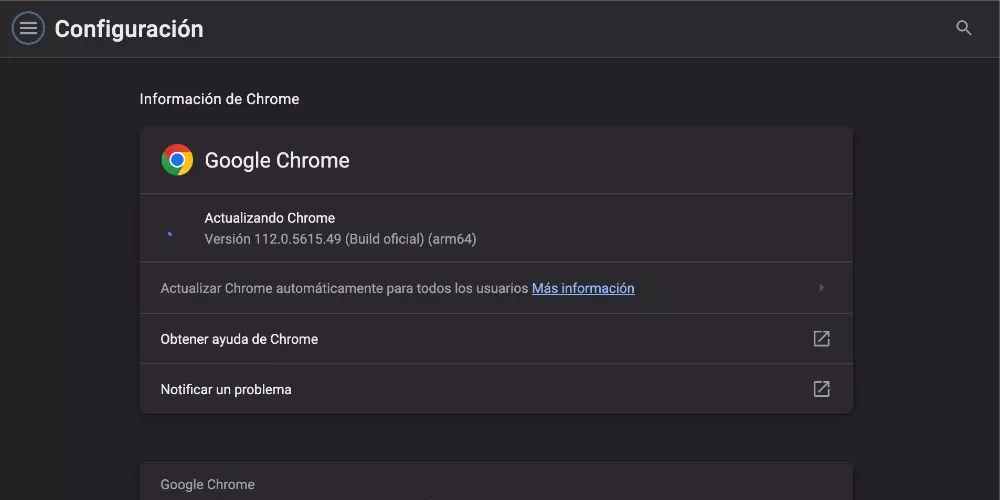
Para saber si tienes que actualizar tu navegador Chrome, tienes que ir a Configuración y pulsas en Acerca de Chrome. En el caso de que haya alguna actualización disponible, se instalará automáticamente.
Otra solución muy interesante es deshabilitar las extensiones que no utilizas, con el objetivo de mejorar la memoria del navegador y poder tener más pestañas o ventanas abiertas. Como bien sabes, las extensiones tienen como objetivo mejorar la funcionalidad del navegador, pero un uso excesivo de ellas puede provocar el efecto contrario, es decir, reducir el rendimiento de tu equipo. Para ello, lo mejor que puedes hacer es revisar las extensiones que tengas y las que menos utilices, desactivarla o eliminarlas.

Junto a ello, puedes hacer otra solución que es muy interesante y eficiente. En concreto, nos referimos a la opción de tener varios perfiles, los cuales, te permiten organizar de forma mucho más eficiente tus pestañas y extensiones. ¿Qué queremos decir con eso? Muy sencillo, si tenemos un perfil de empresas con unas determinadas extensiones, pues esas extensiones solo estarán en el perfil de empresa, mientras que, si tenemos un perfil genérico para consumo multimedia, no tener instalado ninguna extensión para así poder tener más ventanas y pestañas y no consumir los recursos y que salga el tan temido out of memory.
Las flags también pueden ayudar
Como puedes ver, el Error Out of Memory de Google Chrome tiene diferentes soluciones. Todo sea por recuperar algo de memoria con la que el navegador pueda funcionar, pero lo cierto es que todavía te queda una característica por poner a prueba y esa no es otra que revisando entre las diferentes flags de la aplicación. Como sabrás, estas funciones están ocultas para los usuarios, ya que son características experimentales que es mejor no poner a prueba si no estás seguro de lo que hacen. Si sigues interesado, solo tienes que entrar en el apartado «chrome://flags» en la barra de direcciones de Chrome y darle a buscar. Puede que encuentres alguna con la que exprima al máximo los recursos del ordenador, aunque nuestra recomendación es que evites hacerlo por las consecuencias que supondría para otras aplicaciones.
Otra solución puede ser apagar el ordenador y dejarlo inactivo durante 30 segundos, aspecto que hará que el equipo se reconfigure correctamente y pueda volver a trabajar con todas las pestañas que tenías abierto antes de que saltase el error de out of memory.











